Kaip įkelti nuotraukas į „Google“ nuotraukas „Android“, „iPhone“, asmeniniame kompiuteryje
Įvairios / / April 08, 2023
„Google“ nuotraukos yra privačios pagal numatytuosius nustatymus, todėl tai yra viena geriausių nuotraukų saugojimo paslaugų. Jei norėjote pridėti nuotraukų prie „Google“ nuotraukų, esate tinkamame puslapyje. Čia mes jums pasakysime, kaip įkelti nuotraukas į „Google“ nuotraukas iš „Android“, „iPhone“ ir kompiuterio.

Galite naudoti „Google“ nuotraukas norėdami peržiūrėti nuotraukas, kurti atsargines nuotraukų kopijas arba rankiniu būdu išsaugoti pasirinktas nuotraukas debesies saugykloje. Visi šie dalykai sukuria „Google“ nuotraukas skiriasi nuo įprastos galerijos programos. Pažiūrėkime įvairius būdus, kaip išsaugoti nuotraukas „Google“ nuotraukose.
Kaip įkelti nuotraukas į „Google“ nuotraukas iš mobiliojo telefono
Yra du būdai, kuriais galite pridėti nuotraukų prie „Google“ nuotraukų iš „Android“ arba „iOS“ įrenginių. Pirmuoju būdu galite įjungti Atsarginės kopijos funkcija kuri automatiškai įkels esamas ir visas naujas nuotraukas ar vaizdo įrašus į „Google“ nuotraukas.
Tačiau, jei nenorite pridėti visų nuotraukų prie „Google“ nuotraukų, galite naudoti antrąjį būdą rankiniu būdu įkelti pasirinktas nuotraukas. Patikrinkime abiejų metodų veiksmus.
1 būdas: kaip automatiškai įkelti visas nuotraukas į „Google“ nuotraukas
1 žingsnis: Atidarykite „Google“ nuotraukų programą savo mobiliajame telefone.
2 žingsnis: Bakstelėkite profilio nuotraukos piktogramą viršutiniame dešiniajame kampe.
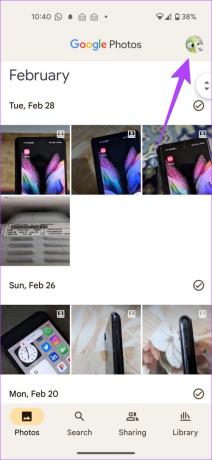
3 veiksmas: Bakstelėkite Nuotraukos nustatymai ir Atsarginė kopija.
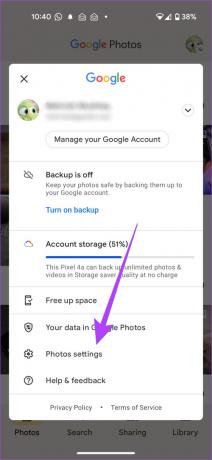

Pastaba: jūsų iPhone gali paprašyti leidimo pasiekti nuotraukas. Eikite į iPhone Settings > Privacy > Photos. Įjunkite jungiklį šalia „Google“ nuotraukų.
4 veiksmas: Įjunkite jungiklį šalia Atsarginė kopija. Pasirinkite nuotraukų atsarginės kopijos nustatymus.
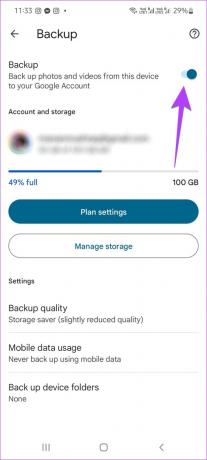
Patarimas: Jei jums patinka „Google“ nuotraukos, žinokite, kaip tai padaryti perkelti nuotraukas iš iPhone į Google nuotraukas.
Kaip pridėti nuotraukų iš įrenginio aplankų į „Google“ nuotraukas „Android“.
„Google“ nuotraukų programa „iPhone“ įkels visas nuotraukas. Tačiau ji automatiškai sukurs tik fotoaparato nuotraukų atsargines kopijas, kai kalbama apie „Android“. Jei norite kurti atsargines nuotraukų iš kitų aplankų, pvz., WhatsApp, Screenshots ir kt., kopijas „Google“ nuotraukose, atlikite šiuos veiksmus:
1 žingsnis: „Google“ nuotraukų programoje bakstelėkite profilio nuotraukos piktogramą viršuje.
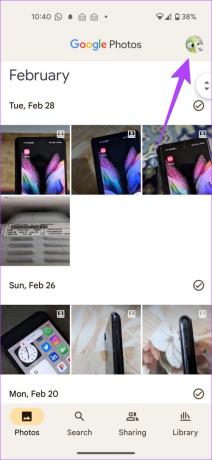
2 žingsnis: Eikite į „Photos Settings“ ir „Atsarginė kopija“.
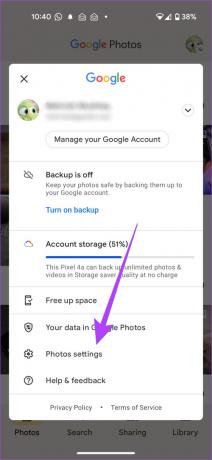

3 veiksmas: Bakstelėkite Kurti atsarginę įrenginio aplankų kopiją ir pasirinkite aplankus, kurių atsargines kopijas norite sukurti.
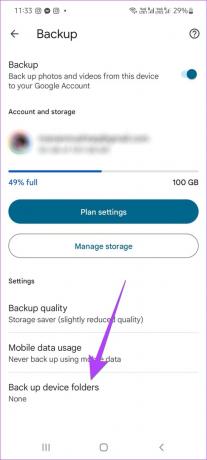

2 būdas: kaip rankiniu būdu pridėti nuotraukų prie „Google“ nuotraukų
Norėdami rankiniu būdu pridėti pasirinktų nuotraukų prie „Google“ nuotraukų, atlikite šiuos veiksmus:
1 žingsnis: Paleiskite „Google“ nuotraukų programą „iPhone“ arba „Android“ telefone.
2 žingsnis: Bakstelėkite nuotrauką, kad atidarytumėte ją viso ekrano rodinyje. Bakstelėkite atsarginės kopijos piktogramą viršuje, kad įkeltumėte nuotrauką į „Google“ nuotraukas.

3 veiksmas: Norėdami įkelti kelias nuotraukas, ilgai paspauskite vieną iš nuotraukų pagrindiniame „Google“ nuotraukų programos ekrane, kad suaktyvintumėte pasirinkimo režimą. Bakstelėkite norimas pasirinkti nuotraukas.
4 veiksmas: Pasirinkę nuotraukas bakstelėkite apačioje esantį mygtuką Atsarginė kopija, kad pridėtumėte jas prie „Google“ nuotraukų paskyros.


Pastaba: Visas nuotraukas iš telefono rasite savo iPhone skirtuke Nuotraukos. „Android“ turėsite eiti į skirtuką Biblioteka, kuriame rasite skirtingus įrenginio aplankus. Atidarykite aplanką, kad pasirinktumėte ir įkeltumėte nuotraukas iš jo.
Kaip įkelti nuotraukas į „Google“ nuotraukas iš kompiuterio
Norėdami pridėti nuotraukų prie „Google“ nuotraukų iš savo kompiuterio, atlikite šiuos veiksmus:
1 žingsnis: Kompiuterio naršyklėje atidarykite „Google“ nuotraukų svetainę.
Atidarykite „Google“ nuotraukas
2 žingsnis: prisijunkite prie savo Google paskyros.
3 veiksmas: Spustelėkite viršuje esantį mygtuką Įkelti.

4 veiksmas: Pasirinkite šaltinį, iš kurio norite pridėti nuotraukų. Jei norite pridėti jį iš aplanko kompiuteryje, pasirinkite Kompiuteris.
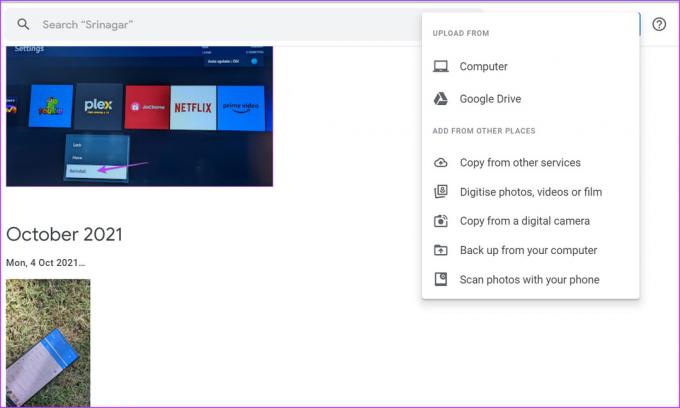
5 veiksmas: Pasirinkite aplanką ir nuotraukas, kurias norite įkelti.
Jei susiduriate su kokia nors problema, štai kaip tai padaryti pataisyti „Google“ nuotraukos neįkelia nuotraukų iš kompiuterio.
Pro patarimas: Galite vilkti nuotraukas tiesiai iš kompiuterio į „Google“ nuotraukas. Jūs netgi galite nuvilkti juos į konkretų albumą.
Premija: kaip patikrinti paveikslėlio atsarginės kopijos būseną
Ar jums įdomu, ar jūsų nuotrauka buvo įkelta į „Google“ nuotraukas, ar ne? Laimei, gana lengva tą patį žinoti dviem būdais.
1 būdas: nuotraukos informacijos naudojimas
1 žingsnis: Paleiskite „Google“ nuotraukų programą savo telefone.
2 žingsnis: Bakstelėkite nuotrauką, kurios atsarginės kopijos būseną norite sužinoti.
3 veiksmas: Braukite nuotrauką aukštyn arba bakstelėkite trijų taškų piktogramą viršuje, kad atidarytumėte informacijos ekraną.

4 veiksmas: Slinkite žemyn iki skilties Išsami informacija, kur pamatysite atsarginės kopijos būseną:
- Pamatysite nuotraukos, kuri buvo įkelta į „Google“ nuotraukas, tekstą Sukurta atsarginė kopija.
- Jei nuotrauka nebuvo įkelta, matysite tekstą Įrenginyje.
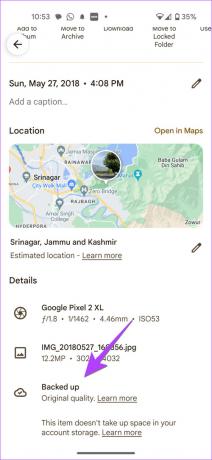

2 būdas: atsarginės kopijos piktogramos naudojimas
Taikant šį metodą, reikia ieškoti atsarginės kopijos piktogramos, kuri bus rodoma nuotraukoms, neįkeltoms į „Google“ nuotraukas. Ir šios piktogramos nebus nuotraukose, išsaugotose „Google“ nuotraukose.


DUK apie nuotraukų įkėlimą į „Google“ nuotraukas
Galite patikrinti, kaip įkėlėte nuotrauką, naudodami „Google“ nuotraukų svetainę. Aplankykite photos.google.com ir atidarykite nuotrauką. Spustelėkite (i) piktogramą viršuje, kad atidarytumėte informacijos ekraną. Čia pamatysite nuotraukos šaltinį, pvz., Įkelta iš interneto naršyklės.
Ne, nuotraukos nebus ištrintos iš telefono.
Nuotraukų ištrynimas iš „Google“ nuotraukų yra šiek tiek sudėtingas procesas. Norėdami ištrinti nuotraukas, turite naudoti „Google“ nuotraukų svetainę. Atidarykite nuotrauką ir spustelėkite piktogramą Ištrinti. Žinoti kaip ištrinkite nuotraukas iš „Google“ nuotraukų iš savo „iPhone“..
Slėpti įkeltas nuotraukas
Išsaugoję nuotraukas „Google“ nuotraukose, sužinokite, kaip tai padaryti archyvo nuotraukos juos paslėpti. Jūs netgi galite naudoti Užrakintas aplankas „Google“ nuotraukose norėdami paslėpti nuotraukas.
Paskutinį kartą atnaujinta 2023 m. kovo 06 d
Aukščiau pateiktame straipsnyje gali būti filialų nuorodų, kurios padeda palaikyti „Guiding Tech“. Tačiau tai neturi įtakos mūsų redakciniam vientisumui. Turinys išlieka nešališkas ir autentiškas.
Parašyta
Mehvišas
Mehvishas pagal išsilavinimą yra kompiuterių inžinierius. Meilė „Android“ ir programėlėms privertė ją sukurti pirmąją „Android“ programą Kašmyrui. Žinoma kaip Dial Kashmir, ji už tai laimėjo prestižinį Indijos prezidento Nari Shakti apdovanojimą. Ji daug metų rašo apie technologijas, o jos mėgstamiausios versijos apima „Android“, „iOS“ / „iPadOS“, „Windows“ ir žiniatinklio programų vadovus, paaiškinimus, patarimus ir gudrybes.



